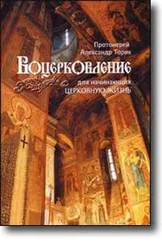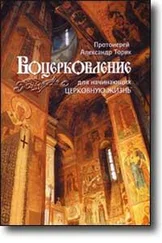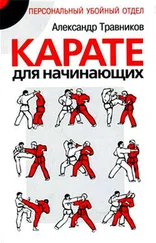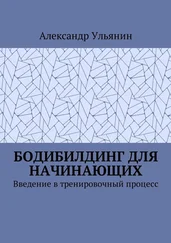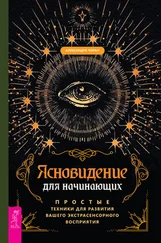Для того чтобы править изображение по этой методике, надо выполнить следующие действия.
1. Создать копию слоя изображения (перетащив ее на кнопку создания нового слоя в палитре Слои).
2. Запустить фильтр Фильтр > Размытие > Размытие по Гауссуи отрегулировать силу размытия – чем сильнее размытие – тем более сильным будет сглаживание кожи. Можно поступить по-другому – сначала уменьшить Непрозрачностьслоя примерно до 40%, а потом размывать корректирующий слой, наблюдая за внешним видом кожи и не обращая внимания на другие части изображения (рис. 4.34.).
Рис. 4.34. Сглаживание тонов кожи
3. Как видите, размытие верхнего слоя привело к снижению резкости изображения. Так и должно быть, однако потери резкости не нужны в области глаз, волос, губ. Эти области можно закрыть на верхнем слое, отредактировав маску этого слоя инструментом Кистьс мягкими краями – при использовании жесткой кисти переход между областями будет слишком резким. Для того, чтобы редактировать маску слоя, сначала ее надо добавить (кнопкой Добавить слой-маскуна палитре Слои), а потом закрасить черным цветом те области маски, которые соответствуют фрагментам изображения, которые нужно скрыть, и белым – те, которые следует оставить видимыми.
Снижение резкости остальных участков изображения не вредит результату.
Вот, что получилось в итоге (рис. 4.35.). Обратите внимание на палитру Слоии на маску верхнего слоя.
Рис. 4.35. Результат правки маски слоя
Обратите внимание на то, что большая часть маски обработана кистью, Непрозрачностькоторой равна 51%. В частности, такой кистью мы прошлись по волосам и губам – их резкость в данном случае не нужно возвращать слишком сильно. А вот резкость глаз – это очень важно – поэтому их мы закрасили полностью черной кистью. После завершения правки мы размыли фон с использованием средства Размытие при малой глубине резкости. Мы подготовили альфа-канал, определяющий области изображения, которые следует размыть, задали уровень размытия и, в качестве формы диафрагмы выбрали Квадратная, рис. 4.36.
Отредактированный портрет в цвете вы можете видеть на рис. 17. цветной вклейки.
В этой главе вы познакомились со множеством методик улучшения фотоснимков. Некоторые из них, такие, как увеличение резкости, можно применять и к фотографиям, которые, на первый взгляд, выглядят неплохо. Небольшое поднятие резкости не повредит многим фотоснимкам. Другие, предусматривающие внесение в снимок серьезных изменений, нужны реже, но позволяют добиваться хороших результатов. Теперь рассмотрим еще одну тему – восстановление старых фотографий.
Глава 5 Восстановление старых фотографий
Photoshop обладает богатыми возможностями по восстановлению старых фотографий. Такие снимки найдутся, пожалуй, в любом семейном альбоме – старые, порой выцветшие или слишком темные, измятые, с оборванными краями, покрытые трещинами. Это – наша история, и, уверен, многие хотели бы дать старым фотографиям вторую жизнь. Когда вы освоите методики восстановления фотоснимков, о которых пойдет речь в данной главе – уверен – многие старые фото станут украшением вашего домашнего альбома.
Оцифровка старых фотографий
Прежде чем работать со старыми или даже не старыми, а обычными пленочными фотографиями в Photoshop, их надо, что называется, «оцифровать». Делается это обычно с помощью сканера. Для того, чтобы вызвать меню сканирования в Photoshop выберите команду Файл > Импортировать, после чего найдите в появившемся меню пункт, соответствующий вашему сканеру. Разные сканеры имеют различные интерфейсы управления – здесь лишь опишу общий ход работы, а именно, остановлюсь на таких параметрах сканирования, как глубина цвета, тип оригинала и разрешение.
Разрешение сканирования измеряется в точках на дюйм (dpi – dot per inch). Как правило, разрешение более 600×600 dpi применяется очень редко – обычно этого и даже меньшего разрешения с избытком хватит для сканирования фото для практически любых целей.
Следующий параметр – это глубина цвета. Многие сканеры поддерживают очень высокую глубину цвета – например, 48 бит, однако, учитывая, что снимки вы, скорее всего, будете править в 8-битном режиме, эту установку можно не редактировать – обычно она установлена на стандартном уровне в 24 бита, которые потом «урезаются» до 8. Даже если вы сканируете черно-белую фотографию – проводите сканирование в цвете – при необходимости вы переведете ее в черно-белый режим вручную в Photoshop’е.
Читать дальше
Конец ознакомительного отрывка
Купить книгу